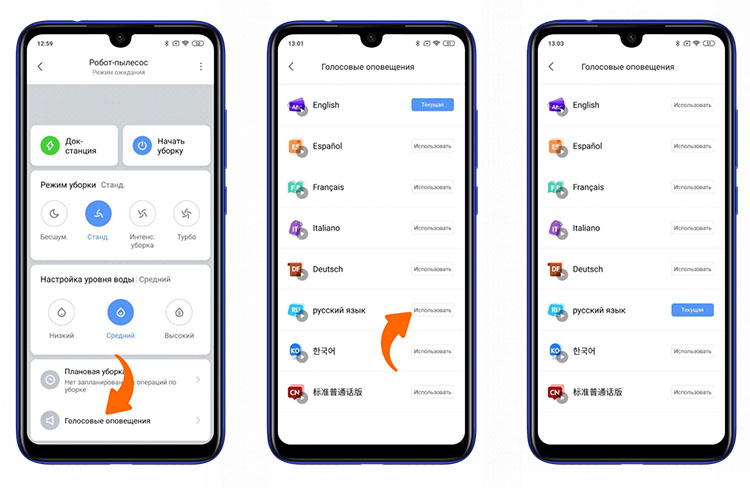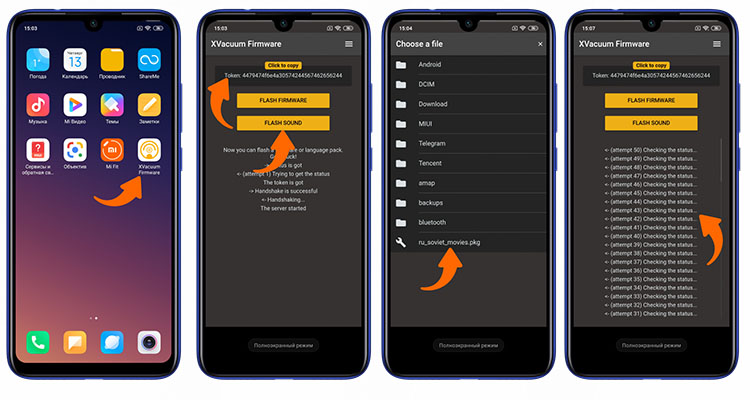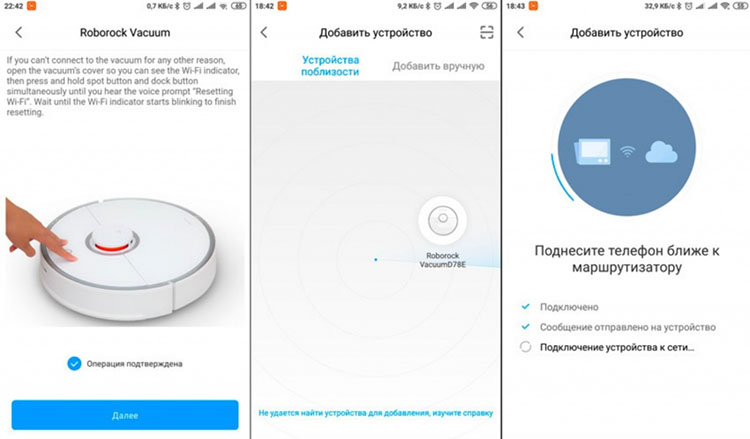Xiaomi elektrikli süpürgesine Rusça konuşmayı öğretmeye ilişkin talimatlar: Rusçalaştırma seçenekleri, cihazın dilini ve sesini değiştirme
 Robotik elektrikli süpürgelerin en sıra dışı özelliklerinden biri de sesli komutlarla kontrol edilebilmesidir.Çalışma modunu "dile getirmenin" yanı sıra.
Robotik elektrikli süpürgelerin en sıra dışı özelliklerinden biri de sesli komutlarla kontrol edilebilmesidir.Çalışma modunu "dile getirmenin" yanı sıra.
Ve bu konuda Xiaomi'nin elektrikli süpürgeleri en “özelleştirilmiş”.
Sonuçta üretici, bellenimi değiştirmeyi ve ona sesli komutlar eklemeyi kolaylaştıran özel bir API yayınladı..
Üstelik sadece Rusça değil, hemen hemen tüm diller desteklenmektedir.
İçerik
Standart seçenek
Robot elektrikli süpürge sesli bildirimleri destekliyorsa, kurmak için Mi Home uygulamasını akıllı telefonunuza yüklemeniz ve ardından seçeneği etkinleştirmeniz yeterlidir.
Aşağıdaki gibi gerçekleştirilir:
- Uygulamayı başlatın, Xiaomi Robot Elektrikli Süpürge ile eşleştirin. Sistem otomatik güncelleme isterse, izin verin ve ürün yazılımı kurulumunun tamamlanmasını bekleyin.
- Cihaz menüsünü açın. Yukarıya doğru bir "kaydırma" yapın (ekranın altını çekerek). Açılan diyalog menüsünde "Sesli Uyarılar"ı seçin.
- "Rusça" seçeneğini seçin. Dil paketinin indirilip yüklenmesinin bitmesini bekleyin.
Ancak bu durumda Google Translate'den gelen ses kullanılır. Komutların değiştirilmesi ve yeniden adlandırılması çalışmayacaktır. Yani, yalnızca üreticinin sağladığı tek dil paketini kullanmak mümkün olacaktır.
Firmware kurulumu
Çin iç pazarı için robot elektrikli süpürgenin satın alındığı durumlar için seçenek.
Bu senaryoda, uygulamadan yalnızca İngilizce ve Çince desteği sağlanacaktır. Komutları diğer dillere çevirmek işe yaramaz. Bu nedenle, bellenimin özel bir sürümünü indirmeniz ve yüklemeniz gerekecektir.
Bunun tüm modellerde yapılamayacağı hemen belirtilmelidir. En “sorunsuz” olan ve kolayca flashlanıp Rusça öğretilebilenler Roborock ve Elektrikli Süpürge elektrikli süpürgelerdir. Ve onlar için birçok özel ürün yazılımı da mevcuttur.
Bu, örneğin, "standart dışı" sesler kullanarak seslendirmeyi ayarlamanıza olanak tanır:
- Yandex'den Alice;
- Winnie the Pooh;
- popüler Sovyet filmlerinden ifadeler.
Üçüncü taraf üretici yazılımının yüklenmesi, işlevselliği doğrudan etkilemez. Ses dosyaları basitçe başkalarıyla değiştirilir. Bu nedenle cihazın yanıp sönmesi cihaza hiçbir şekilde zarar vermez. Ayrıca Xiaomi, bunun garantiyi hiçbir şekilde etkilemeyeceğini garanti eder.
Devam etmeden önce
Ürün yazılımı prosedürüne devam etmeden önce aşağıdakileri göz önünde bulundurmalısınız:
- Robot elektrikli süpürgeye aynı anda yalnızca bir dil paketi yükleyebilirsiniz. Resmi Mi Home uygulaması aracılığıyla değiştirilirler. Yani ses dosyaları her seferinde indirilip kurulur.
- Robot elektrikli süpürgenin fabrika donanım yazılımında ses dosyalarının doğrulanması yoktur. Yazılım, yalnızca daha sonra dahili belleğe yüklenecek olan veri paketini indirmek için bir bağlantı içerir.
- "Özel" bir dil paketi yüklemek için, istediği bağlantıyı kullanarak üçüncü taraf dosyalarını elektrikli süpürgeye "kaydırmak" yeterlidir. Buna göre, bellenimin kendisini değiştirmek gerekli değildir. Bir robot elektrikli süpürgeden veri talep ederken paket değiştirmeler yapmanıza izin veren özel bir uygulama kullanmak yeterlidir.
- Önceden, üçüncü taraf ses paketlerini kurmak için cihazın seri numarasının yanı sıra "tanımlayıcısını" (belirteç) almak gerekiyordu. Şimdi bu gerekli değil.Özel programlar tüm bunları otomatik olarak yapar, kullanıcının sadece elektrikli süpürgeye hangi ses paketini koyması gerektiğini belirtmesi yeterlidir.
Ses paketi kurulum süreci
2 kurulum seçeneği vardır: bir bilgisayar kullanarak ve bir akıllı telefondan.
Kullanıcının dili değiştirmek için daha az eylem gerçekleştirmesi gerekeceğinden ikinci seçenek tercih edilir. Bu durumda hata olasılığı minimumdur.
Bu yüzden gerekli:
- En son XVacuum Firmware uygulamasını indirin. Doğrudan GooglePlay veya AppStore'dan indirebilirsiniz. Ayrıca - geliştiricinin web sitesinde (işlevsellik açısından biraz farklıdırlar).
- Öncelikle sesli komut dosyalarını telefonun dahili hafızasına ( /sdcard dizinine) kopyalamanız gerekir. Böyle bir dosyanın uzantısı .pkg'dır. Bunları tematik forumlardan indirebilirsiniz (örneğin, w3bsit3-dns.com). Böyle bir arşivin içinde, robot temizleyicinin donanım yazılımının sesli bildirimler olarak kullandığı WAV dosyaları bulunur.
- Robot elektrikli süpürgede WiFi ayarlarını sıfırlayın. Modele bağlı olarak bu, iki düğmeye aynı anda basılarak yapılır: Güç ve Ev veya Güç ve yerel temizleme düğmesi. En az 3 saniye basılı tutun.
- Robot elektrikli süpürgenin WiFi'sine bağlanmak için akıllı telefonunuzu kullanın. Bir kablosuz yönlendiriciye bağlanmakla aynı şekilde gerçekleştirilir. Yani, akıllı telefonunuzdaki WiFi bölümüne gitmeniz, kablosuz ağ aramasını açmanız, Xiaomi Vakum'u (veya benzer bir ada sahip bir nokta) seçmeniz gerekiyor. Bir şifre girmeniz gerekmeyecek.
- Telefonunuzda XVacuum Firmware uygulamasını açın. Yanıp sönmeye çalışıyor öğesini seçin.
- Telefonun normal dosya yöneticisini kullanarak önceden kaydedilmiş bir dosyayı sesli komutlarla seçin.
- Ürün yazılımını göndermeyi onaylayın, işlemin bitmesini bekleyin.
Ardından, cihazı MiHome'da yeniden bağlamanız gerekecek. Bundan sonra tüm düğmeler aktif hale gelecek, robot süpürgeyi normal şekilde kullanabilirsiniz.
Bir PC'deki bellenim işlemi benzer şekilde gerçekleştirilir. Ama bir WiFi kablosuz modülü olmalı. Bu olmadan, yanıp sönme çalışmayacaktır.
Adım adım şu şekilde yapılır:
- WIN-MIROBO uygulamasını indirin. Ayrıca geliştiricinin resmi web sitesinde veya tematik forumlarda da bulabilirsiniz.
- Programı kur. Kendi dizininde, “Voicepack” klasöründe, robot elektrikli süpürgeye indirmeyi planladığınız sesli komutların .pkg dosyalarını kopyalamanız gerekir.
- Gerekirse, ayarlar dosyasını (win-mirobo.ini) açın ve robot elektrikli süpürgenin IP adresini ve tanımlayıcısını manuel olarak girin. Bu, ses paketinin kurulumu WiFi ayarları sıfırlanmadan gerçekleştirilirse gereklidir. Aksi takdirde, elektrikli süpürgenin erişim noktasına bağlanmanız yeterlidir.
- Programı çalıştır. Bir komut satırı terminali açılacak ve cihaz için otomatik arama başlayacaktır. Tamamlandığında, çeşitli ses paketleri içeren bir menü görünecektir. İstediğiniz "seslendirme" seçeneğini seçmeniz ve klavyede "Enter" tuşuna basmanız yeterlidir. Program işin geri kalanını otomatik olarak yapacaktır.
- Donanım yazılımı işlemi tamamlandıktan sonra robot elektrikli süpürge, bir akıllı telefon kullanılarak MiHome hesabına yeniden bağlanmalıdır. Yani, cihazı aramayı açın, eşleştirme yapın. MiHome listesinden önceki cihaz - silin.
Hangi bellenimi seçmek daha iyidir
En iyi seçenek her zaman stok üretici yazılımı kullanmaktır. En kararlı olanıdır, çalışması sırasında "hata" oluşmaz.
Yalnızca Çin tüketici pazarı için bir elektrikli süpürge kullanıyorsanız, bir üçüncü taraf yüklemeniz gerekecektir. Ve bu durumda yanıp sönmek için MiHome programının özel montajlarını kullanmanız önerilir. Cihaza hangi yazılımın yükleneceğini seçme olanağı sağlarlar.
Bir robot elektrikli süpürge için kendi ses paketinizi nasıl yapabilirsiniz?
Deneyimli PC kullanıcıları, bir robot elektrikli süpürge için kendi ses paketlerini kolayca oluşturabilir (bazı ustalar, eğlence için, hatta cihaza küfür ettirir).
"Seslendirme" için aşağıdaki bildirimler mevcuttur:
- Temizlik başladı (başlat).
- Tesislerin bir haritasının oluşturulması.
- Sanal bir duvar oluşturma ve onu etkileşimli bir haritaya ekleme süreci. Komut, örneğin robot odadaki herhangi bir engelle çarpıştığında kullanılabilir.
- Şarj etmek için üsse dönün.
- Zemin temizleme işlemini başlatın.
Ayrıca wav-pkg uygulamasını da indirmeniz gerekecek (Windows için). Standart WAV dosyalarını kullanıma hazır bir pkg arşivine dönüştüren kişidir.
Kullanıcının yalnızca indirilen arşivi paketinden çıkarması, WAV dosyalarını içine (ses paketleri dizininde) yerleştirmesi gerekir. Ardından, yürütülebilir dosyayı (.bat uzantısına sahiptir) kullanarak programı çalıştırmanız gerekir. Bir komut satırı terminali açılacaktır.
Sadece ekrandaki komutları takip etmeniz yeterli. Yani bir komut seçin ve bunun için kullanılacak WAV dosyasını belirtin.
İşlem sonunda sabit diske kullanıma hazır bir pkg arşivi kaydedilecektir. Bir akıllı telefona taşımak ve XVacuum Firmware kullanarak veya WIN-MiRobot kullanarak bir PC'den flash yapmak yeterlidir.
Komutlardan bazıları sesli değilse, standart olanlarla değiştirilecektir (akıllı telefonda seçilen dile ve MiHome'daki bölgeye bağlı olarak Rusça veya İngilizce).
Bu sayede sınırsız sayıda ses paketi oluşturabilir ve gerektiğinde bunlar arasında geçiş yapabilirsiniz. Ancak robotta yalnızca bir komut dizisinin saklanabileceğini unutmamalıyız.
Kurulumdan sonra yazılım kurulumu
WiFi ayarlarını sıfırlayan bir üçüncü taraf ürün yazılımı veya ses paketi yükledikten sonra, cihazı MiHome'a yeniden bağlamanız gerekir.
Bunun için ihtiyacınız olan:
- İnternete bağlanın ("ev yönlendiricisi" aracılığıyla).
- Akıllı telefonunuzda MiHome uygulamasını başlatın (GooglePlay veya AppStore'dan önceden indirebilirsiniz).
- Kişisel profilinize giriş yapın. Veya kullanıcıda yoksa yeni bir tane oluşturun.
- "+" görüntülü simgeye tıklayın (yeni bir cihaz ekleyin).
- Cihaz listesinden bir robot elektrikli süpürge seçin.
- Akıllı telefon cihazı otomatik olarak arayacaktır. Robot temizleyici açık olmalı ve şarj istasyonunda bulunmalıdır.
- Uygulama tarafından algılanan cihazlar listesinden kullanılan elektrikli süpürge modelini seçin.
- Eşleştirmenin bitmesini bekleyin.
Resmi olmayan bir ürün yazılımı kuruluysa, MiHome yazılımı güncellemenizi istese bile güncellenmemelidir. Kurulumu kabul ederseniz, sınırlı sayıda ses paketi seçeneğine sahip normal bir işletim sistemi kullanılacaktır.
Kurulum işleminin bir hata ile bitmesi durumunda (ve bu MIHome kullanırken oldukça sık meydana gelir), o zaman tavsiye edilir:
- daha sonra tekrar deneyin, uzak Xiomi sunucusu yanıt vermiyor olabilir;
- Robot Süpürgenin WiFi ayarlarını sıfırlayın;
- MiHome'da bölgeyi geçici olarak “Çin” olarak ayarlayın ve eşleştirme tamamlandıktan sonra ayarları geri döndürün.
Olası sorunlar ve çözümler
Bir robot elektrikli süpürgeyi flaş etmeye çalışırken kullanıcıların karşılaştığı en yaygın sorunlar şunlardır:
- Ürün yazılımı işlemi bir hata ile sona erer. Bir akıllı telefon kullanıyorsanız, yüksek olasılıkla yeniden başlatmanız yeterlidir. Çoğu zaman bu, XVacuum uygulaması tam anlamıyla 1 - 2 dakika önce kurulmuşsa ve otomatik çalıştırmaya eklenmemişse olur.
- Firmware bir PC kullanırken bir hata ile biterse, vakaların% 99'unda "suçlu" Windows'ta bulunan güvenlik duvarıdır. Bunu işletim sistemi üzerinde yetkisiz kontrol elde etme girişimi olarak gördüğünden, bağlı cihazlar için ağ erişimini kısıtlar.
- Yeni bir ses paketi kurduktan sonra robot elektrikli süpürge, standart sesli uyarı grubuna "geri döner". Bu, çoğunlukla MiHome'da güncellemelerin otomatik kurulumuna izin verildiyse olur. Bu gibi durumlarda, bu özelliğin tamamen devre dışı bırakıldığı MiHome'un değiştirilmiş sürümlerinin kullanılması önerilir. Bu, robot elektrikli süpürgenin işlevselliğini hiçbir şekilde etkilemez, daha önce olduğu gibi kontrol etmek mümkün olacaktır (odanın interaktif haritası dahil).
Toplamda, Rusça dilini Xiaomi robot elektrikli süpürgeye kurmak oldukça basittir. Bunu, elektrikli süpürgeyi uzaktan kontrol etmek, modlarını yapılandırmak ve temizleme programını açmak için de kullanılan tescilli MiHome uygulamasını kullanarak doğrudan yapabilirsiniz.
Üçüncü taraf bir dil paketi kurmak için özel bir XVacuum Firmware uygulaması veya WIN-MiRobot kullanmanız gerekecektir.
faydalı video
Video klipten Xiaomi robot elektrikli süpürgeye Rusça konuşmayı nasıl öğreteceğinizi öğreneceksiniz: